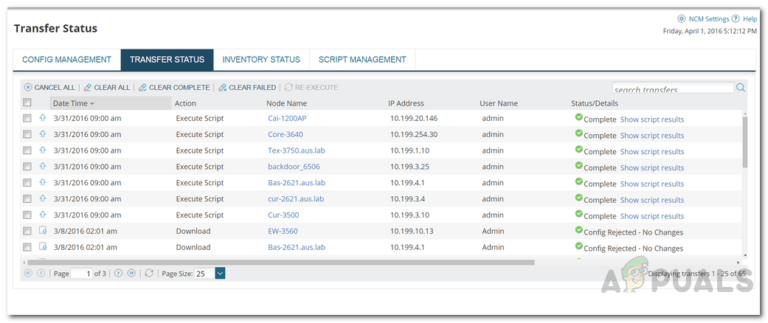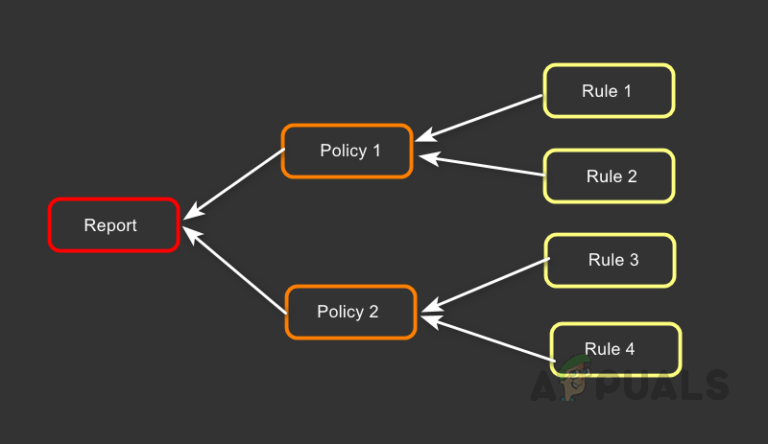Wie plane ich Aufgaben über Netzwerkgeräte und Server hinweg mit Kiwi Syslog?
Die Bedeutung von Protokolldateien kann nicht geleugnet oder übersehen werden. Gerade in großen Netzwerken, in denen mehrere Geräte miteinander und mit dem Internet kommunizieren, nimmt die Bedeutung von Logfiles zu. Dies bedeutet jedoch nicht, dass kleine Netzwerke auf die Verfügbarkeit eines Syslog-Servers verzichten können. Immer wenn diese Netzwerkgeräte miteinander kommunizieren, werden Ereignisprotokolle generiert, die Informationen zur Transaktion enthalten. Daher ist die Überwachung von Protokollmeldungen immer dann sehr nützlich, wenn im Netzwerk ein Fehler auftritt und Sie das Problem lokalisieren müssen, d. h. unter allen im Netzwerk vorhandenen Geräten das für das Problem verantwortliche Netzwerkgerät ermitteln müssen. Netzwerk- und Systemadministratoren verlassen sich häufig auf Protokolldateien, um Probleme zu beheben, die das Netzwerk belasten und eine schnelle Lösung erfordern. Daher ist die Einrichtung eines Syslog-Servers in einem Netzwerk wirklich nützlich und wichtig. Es gibt unzählige Protokollverwaltungssoftware, die viele erweiterte Funktionen bietet, die von fast jedem Netzwerkadministrator bei der Überwachung von Syslog-Daten genutzt werden können.
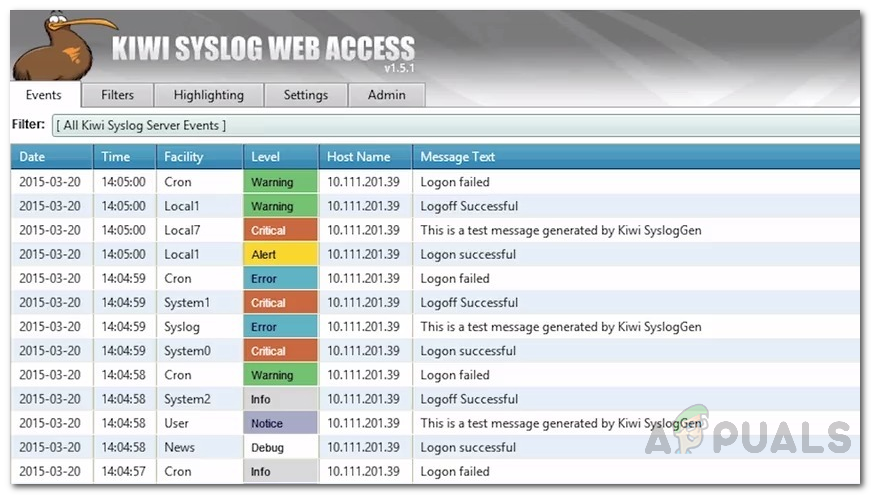 Kiwi-Syslog-Server
Kiwi-Syslog-Server
Solarwinds Kiwi Syslog Server ist ein Syslog-Server, der nur für die Windows-Plattform verfügbar ist. Es sammelt Syslog-Nachrichten von anderen Netzwerkgeräten sowie SNMP-Traps (Simple Network Management Protocol). SNMP-Traps sind grundsätzlich Warnmeldungen, die von einem SNMP-fähigen Netzwerkgerät an den Syslog-Server gesendet werden. Kiwi Syslog Server empfängt alle diese Systemmeldungen von Netzwerkgeräten wie Routern, Firewalls und Switches. Der Server kann auch so konfiguriert werden, dass er Windows-Ereignisprotokolle im Syslog-Format empfängt, was die Verwaltung von Ereignisprotokollen erleichtert.
Kiwi-Syslog-Server
Der Kiwi-Syslog-Server (Hier herunterladen) ist die beste Option für einen zentralen Syslog-Manager oder einen Syslog-Server in Ihrem Netzwerk, der alle von verschiedenen Netzwerkgeräten gesendeten Protokolle empfängt und über eine benutzerfreundliche Benutzeroberfläche verfügt. Mit Kiwi Syslog können Sie benutzerdefinierte Regeln erstellen, die dann von Ihnen definierte Aktionen auslösen, z. B. den Neustart eines Geräts oder das Versenden von Echtzeitwarnungen/E-Mails. Daher bietet das Tool vollständige Anpassbarkeit, die für einen Syslog-Server unerlässlich ist. Darüber hinaus können Sie geplante Aufgaben erstellen, die täglich zur angegebenen Zeit ausgeführt werden. Kiwi Syslog Web Access bietet eine Weboberfläche, sodass Sie von überall im Netzwerk auf die Syslog-Funktion zugreifen können. Mithilfe einer im Lieferumfang des Tools enthaltenen Webkonsole können Sie Syslog-Nachrichten nach Priorität der Syslog-Nachricht filtern und Protokollnachrichten nach verschiedenen Arten von Syslog-Nachrichten überwachen. Dies trägt dazu bei, die Meldungen der höchsten Syslog-Prioritätsstufen schneller anzuzeigen und sorgt für eine höhere Sicherheitsstufe des Netzwerks.
Bevor wir darauf eingehen, müssen Sie sicherstellen, dass Sie das Kiwi Syslog Server-Tool heruntergeladen und auf Ihrem Computer installiert haben. Laden Sie also das kostenlose Tool über den oben angegebenen Link herunter. Einige dieser Aufgaben können in der kostenlosen Version der Software nicht erledigt werden, weshalb Sie die lizenzierte Version des besagten Tools erwerben müssen. Sie können eine kostenlose Testversion der lizenzierten Version des Tools nutzen, um sich selbst davon zu überzeugen. Der Installationsprozess des Tools ist ziemlich einfach und erfordert keine Konfiguration. Es erfordert jedoch .NET Framework 3.5. Stellen Sie daher sicher, dass Sie dieses installiert haben. Sie können festlegen, dass Kiwi Syslog je nach Bedarf als Anwendung oder als Dienst installiert wird. Sobald Sie damit fertig sind, können Sie dieser Anleitung folgen.
Geplante Aufgaben erstellen
Wie oben erwähnt, können Sie bestimmte Aufgaben mithilfe des Kiwi-Syslog-Servers automatisieren. Zu diesen Aufgaben gehören das Ausführen eines Skripts, das Ausführen eines Programms, das Archivieren von Protokolldateien sowie Bereinigungsaufgaben. Mit Kiwi Syslog können Sie bis zu 100 geplante Aufgaben erstellen, die ausgelöst werden, wenn die Kiwi Syslog Server-Anwendung entweder startet oder stoppt, sowie nach einem Zeitplan. Lassen Sie uns also ohne weitere Umschweife loslegen.
Protokolldateien archivieren
Wenn Protokolldateien zur Fehlerbehebung nicht mehr benötigt werden oder älter als eine Woche sind, können Sie eine geplante Aufgabe zum Archivieren der Protokolldateien erstellen. Dadurch sparen Sie Speicherplatz, der von eingehenden Protokolldateien genutzt werden kann. Zu den Optionen der Archivierungsaufgaben gehören das Verschieben der Dateien an einen anderen Speicherort, das Verschlüsseln der Dateien oder das Komprimieren. Befolgen Sie dazu die Schritt-für-Schritt-Anleitung:
- Öffnen Sie den Kiwi-Syslog-Server und gehen Sie zu Datei > Setup.
- Klicken Sie auf der linken Seite mit der rechten Maustaste auf Zeitpläne und wählen Sie dann Neuen Zeitplan hinzufügen.
- Es wird ein neuer Zeitplan erstellt. Ersetzen Sie den Standardnamen, indem Sie ihm entsprechend der Aufgabe einen geeigneten Namen geben.
- Wählen Sie als Aufgabentyp „Archiv“ aus dem Dropdown-Menü aus. Für den Task-Trigger können Sie entweder festlegen, dass er nach einem Zeitplan ausgeführt wird oder wann die Anwendung/der Dienst entweder gestoppt oder gestartet wird.
 Protokolldateien archivieren
Protokolldateien archivieren - Wenn Sie „Nach Zeitplan“ wählen, müssen Sie ein Startdatum, die Häufigkeit der Aufgabe und dann ein Enddatum angeben.
- Geben Sie auf der Registerkarte „Quelle“ den Quellspeicherort der Dateien an, die Sie archivieren möchten.
- Unter der Überschrift „Quelldateien“ können Sie auswählen, welche Dateien archiviert werden sollen.
- Wählen Sie anschließend auf der Registerkarte „Ziel“ aus, wo Sie die ausgewählten Dateien archivieren möchten. Sie können die Dateien auch entweder verschieben oder an den genannten Speicherort kopieren.
 Ziel der Archivdateien
Ziel der Archivdateien - Um die Protokolldateien zu komprimieren, gehen Sie zur Registerkarte „Archivoptionen“ und aktivieren Sie das Kontrollkästchen „Dateien nach dem Verschieben/Kopieren komprimieren“. Danach können Sie die Komprimierungsmethode und -stufe auswählen.
 Archivoptionen
Archivoptionen - Sie können auch jedes Mal ein Programm ausführen, wenn eine Datei verschoben oder kopiert wird. Aktivieren Sie dazu das Kontrollkästchen Programm ausführen, nachdem jede Datei kopiert/verschoben wurde. Geben Sie den Speicherort der ausführbaren Datei und alle Befehlszeilenparameter an, die für das Programm benötigt werden.
- Sie können auch warten, bis das Programm vollständig ausgeführt wird. Dies kann über das Kontrollkästchen „Auf Programmabschluss warten“ erfolgen. Sie können auch eine bestimmte Anzahl von Sekunden angeben, die auf die Ausführung des Programms gewartet werden soll.
- Schließlich können Sie sich selbst benachrichtigen lassen, indem Sie den Server auf der Registerkarte „Archivbenachrichtigungen“ bei jeder Ausführung der Archivierungsaufgabe E-Mail-Benachrichtigungen senden lassen.
- Wenn Sie alles konfiguriert haben, klicken Sie auf die Schaltfläche „Übernehmen“, um Ihre Einstellungen zu speichern.
Dateien löschen
Mithilfe von Bereinigungsaufgaben können Sie den Kiwi Syslog Server veranlassen, Protokolldateien zu löschen, die für einen bestimmten Zeitraum gespeichert wurden. Der Server kann so konfiguriert werden, dass er die Dateien je nach Alter, Größe usw. löscht. So geht das:
- Erstellen Sie wie oben gezeigt einen neuen Zeitplan und benennen Sie ihn entsprechend.
- Wählen Sie als Aufgabentyp „Aufräumen“ aus dem Dropdown-Menü aus und wählen Sie dann einen Aufgabenauslöser entsprechend Ihren Anforderungen aus.
- Geben Sie anschließend auf der Registerkarte „Quelle“ den Speicherort des Ordners an, der die Dateien enthält, die Sie löschen möchten.
 Aufräumaufgabe
Aufräumaufgabe - Geben Sie unter der Überschrift „Quelldateien“ die Dateien an, die Sie löschen möchten, entweder nach Alter oder Größe.
- Auf der Registerkarte „Bereinigungsoptionen“ können Sie leere Ordner löschen.
 Bereinigungsoptionen
Bereinigungsoptionen - Schließlich können Sie sich vom Server per E-Mail benachrichtigen lassen, wann immer die Bereinigungsaufgabe ausgeführt wird.
- Klicken Sie anschließend auf die Schaltfläche „Übernehmen“, um Ihre Konfiguration zu speichern.
Ein Programm ausführen
Sie können eine Aufgabe so planen, dass sie ein Windows-Programm, eine Batchdatei oder einen Prozess auf dem Kiwi-Syslog-Server ausführt. So geht’s:
- Erstellen Sie wie oben beschrieben einen neuen Zeitplan und geben Sie ihm dann einen geeigneten Namen.
- Wählen Sie dieses Mal „Programm ausführen“ als Aufgabentyp und wählen Sie dann je nach Bedarf einen Aufgabenauslöser aus.
- Geben Sie anschließend auf der Registerkarte „Programmoptionen“ den Speicherort des Programms an, das Sie ausführen möchten, und geben Sie anschließend alle Befehlszeilenparameter ein, die Sie an das Programm übergeben möchten.
 Programmoptionen
Programmoptionen - Sie können die Priorität des Prozesses aus dem bereitgestellten Dropdown-Menü auswählen.
- Sie können den Server eine bestimmte Anzahl Sekunden warten lassen, bis die Programmausführung abgeschlossen ist.
- Schließlich wird Ihnen bei jeder Ausführung der Aufgabe auf der Registerkarte „Programmbenachrichtigungen ausführen“ ein Bericht zugesandt.
- Klicken Sie anschließend auf Übernehmen, um Ihre Einstellungen zu speichern.
Ein Skript ausführen
Der letzte Aufgabentyp, den Sie planen können, wird als Ausführen eines Skripts bezeichnet. Sie können das Skript in regelmäßigen Abständen ausführen lassen, indem Sie einen Zeitplan dafür erstellen. So geht’s:
- Erstellen Sie einen Zeitplan und geben Sie ihm einen Namen.
- Wählen Sie „Skript ausführen“ als Aufgabentyp und wählen Sie dann je nach Bedarf einen Aufgabenauslöser aus den bereitgestellten Optionen im Dropdown-Menü aus.
- Geben Sie auf der Registerkarte „Skriptausführungsoptionen“ den Speicherort der Skriptdatei an. Wenn Sie möchten, können Sie auch eine Beschreibung des Skripts angeben.
 Skriptoptionen
Skriptoptionen - Wählen Sie die Sprache des Skripts aus dem Dropdown-Menü aus.
- Erteilen Sie Lese-/Schreibberechtigungen für das Feld. Wenn Sie schließlich benachrichtigt werden möchten, können Sie dies auf der Registerkarte „Skriptbenachrichtigungen ausführen“ tun.
- Klicken Sie anschließend auf die Schaltfläche „Übernehmen“, um Ihre Konfigurationsänderungen zu speichern.

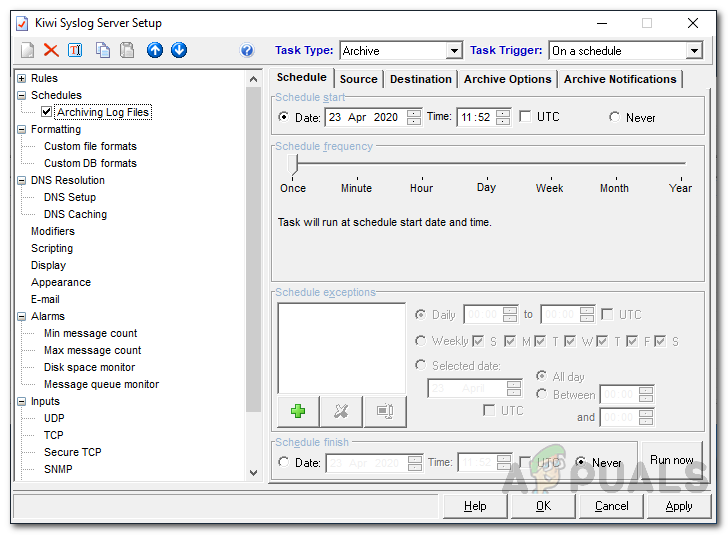 Protokolldateien archivieren
Protokolldateien archivieren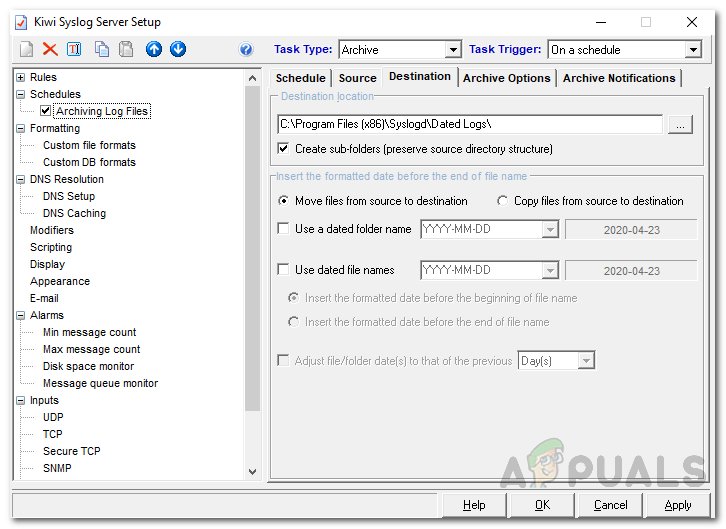 Ziel der Archivdateien
Ziel der Archivdateien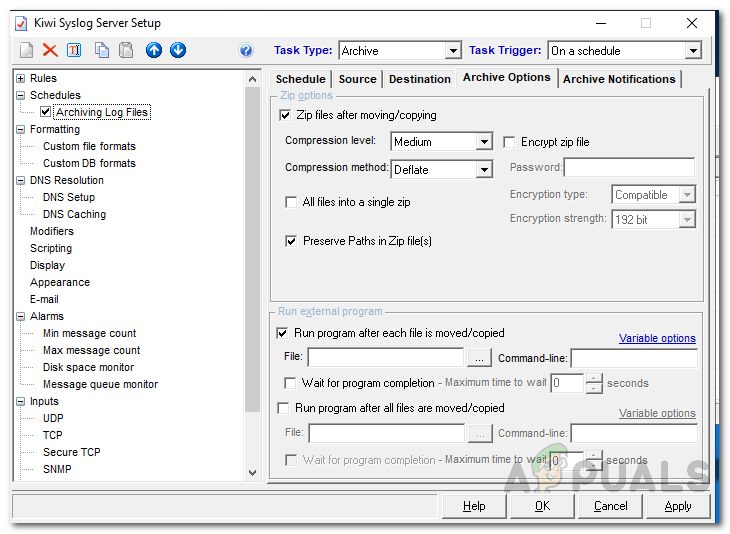 Archivoptionen
Archivoptionen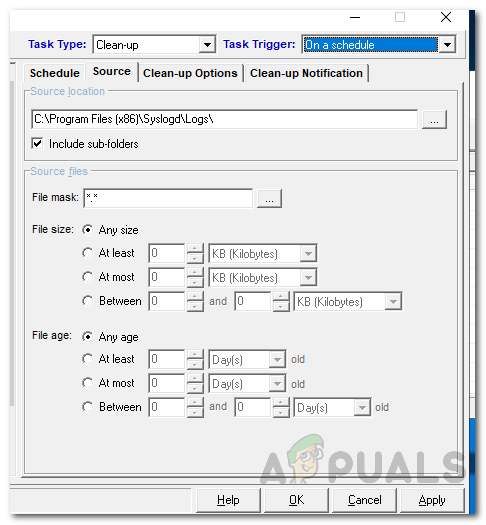 Aufräumaufgabe
Aufräumaufgabe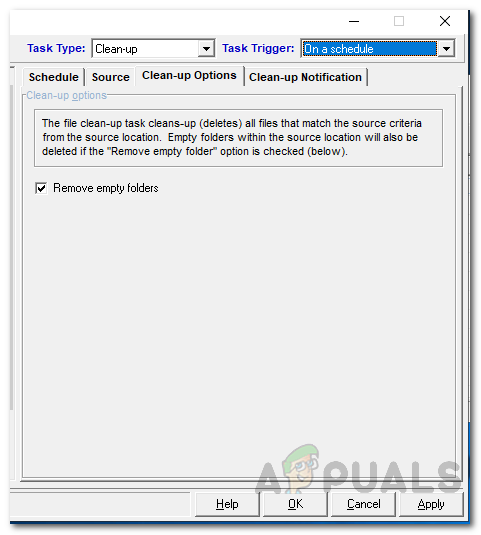 Bereinigungsoptionen
Bereinigungsoptionen Programmoptionen
Programmoptionen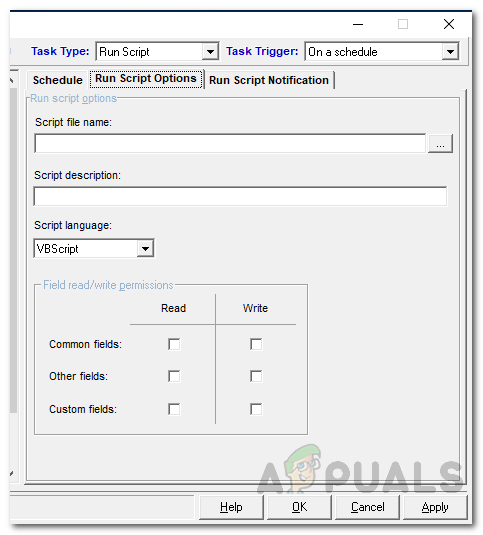 Skriptoptionen
Skriptoptionen